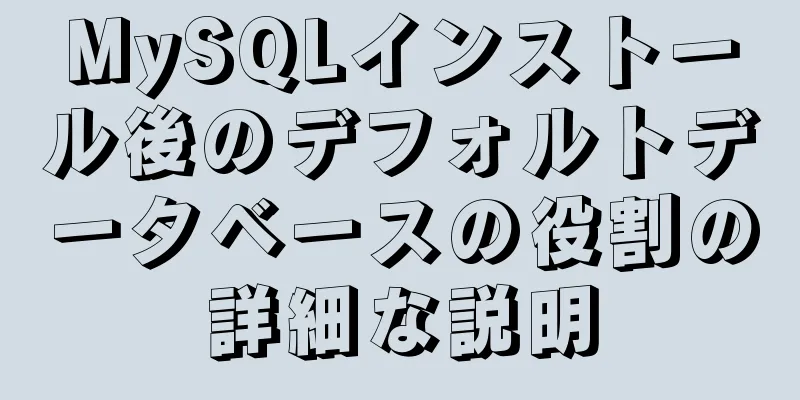Ubuntu 18.04 LTSでIPアドレスを設定するための完全な手順

|
序文 Ubuntu 18.04 LTS で IP アドレスを設定する方法は、これまで使用されていた設定方法とは大きく異なります。以前のバージョンとの違いは、Ubuntu 18.04 では IP アドレスの設定に Netplan が使用されることです。Netplan は、新しいコマンドライン ネットワーク設定ツールです。実際、Ubuntu 開発者はすでに Ubuntu 17.10 で Netplan を導入していました。次に導入する新しい IP 構成方法では、/etc/network/interfaces ファイルは使用されなくなり、代わりに YAML ファイルが使用されます。デフォルトの Netplan 構成ファイルは通常、/etc/netplan ディレクトリにあります。 このチュートリアルでは、Ubuntu 18.04 LTS 上の最小限のサーバーで静的 IP と動的 IP を構成する方法を学習します。 Ubuntu 18.04 LTS で静的 IP アドレスを設定する まず、Netplan のデフォルトのネットワーク構成ファイルの場所を見つけます。 $ ls /etc/netplan/ 50-クラウド-init.yaml デフォルトのネットワーク構成ファイルは YAML ファイルである 50-cloud-init.yaml であることがわかります。 それでは、このファイルの内容を見てみましょう。 $ cat /etc/netplan/50-cloud-init.yaml Ubuntu 18.04 をインストールしたときに、DHCP サーバーから IP アドレスを取得するようにネットワーク カードをすでに構成していたので、詳細な構成については次の図を参照してください。
enp0s3 と enp0s8 の 2 つのネットワーク カードがあり、両方とも DHCP サーバーから IP を取得するように構成されていることがわかります。 ここで、両方のネットワーク カードに静的 IP アドレスを設定します。まず、任意のエディターを使用して設定ファイルを編集します。 $ sudo nano /etc/netplan/50-cloud-init.yaml 次に、IP アドレス、サブネット マスク、ゲートウェイ、DNS サーバーなどの構成を追加します。ネットワーク カード enp0s3 の IP アドレスとして 192.168.225.50、ネットワーク カード enp0s8 の IP アドレスとして 192.168.225.51、ゲートウェイ アドレスとして 192.168.225.1、サブネット マスクとして 255.255.255.0 を使用します。次に、2 つの DNS サーバー IP 8.8.8.8 と 8.8.4.4 を使用します。
注意すべき点は、Ubuntu 18.04 では、この構成ファイルの各行はスペースでインデントする必要があり、TAB で置き換えることはできないということです。そうしないと、構成が機能しません。上の図に示すように、設定ファイル内の各行のインデントは、スペースバーを押すことによって実現されます。 同時に、Ubuntu 18.04 では、サブネット マスクを定義するときに、古いバージョンのように IP とサブネット マスクを 2 つの構成に分離しません。 Ubuntu の古いバージョンでは、通常、IP とサブネット マスクを次のように構成します。 アドレス = 192.168.225.50 ネットマスク = 255.255.255.0 netplan では、次のようにこれら 2 つの項目を 1 つに結合します。 アドレス: [192.168.225.50/24] 設定が完了したら、設定ファイルを保存して閉じます。次に、次のコマンドを使用して構成を適用します。 $ sudo ネットプランを適用 設定の適用時に問題がある場合は、以下のコマンドを使用して、現在の設定のどこが間違っているかを確認できます。 $ sudo ネットプラン --debug を適用 このコマンド ラインは次のデバッグ情報を出力します。 ** (generate:1556): DEBUG: 09:14:47.220: 入力ファイル //etc/netplan/50-cloud-init.yaml を処理しています。 ** (generate:1556): DEBUG: 09:14:47.221: 新しい処理パスを開始しています ** (generate:1556): DEBUG: 09:14:47.221: enp0s8: デフォルトのバックエンドを 1 に設定 ** (generate:1556): DEBUG: 09:14:47.222: enp0s3: デフォルトのバックエンドを 1 に設定 ** (generate:1556): DEBUG: 09:14:47.222: 出力ファイルを生成しています。 ** (generate:1556): DEBUG: 09:14:47.223: NetworkManager: 定義 enp0s8 は対象ではありません (バックエンド 1) ** (generate:1556): DEBUG: 09:14:47.223: NetworkManager: 定義 enp0s3 は私たちには適していません (バックエンド 1) DEBUG:netplan によって生成された networkd 構成が存在するため、networkd を再起動します デバッグ: ネットプランで生成された NM 構成が存在しません デバッグ:デバイス enp0s3 の動作状態はアップ、再接続されていません デバッグ:netplan が enp0s3 の .link ルールをトリガーする デバッグ: デバイス lo の動作状態が不明です。再接続できません デバッグ: lo の .link ルールをトリガーする netplan デバッグ:デバイス enp0s8 の動作状態はアップ、再接続されていません デバッグ:netplan が enp0s8 の .link ルールをトリガーする 設定が正常かつ有効な場合は、次のコマンドを使用して IP を確認できます。 $ IPアドレス Ubuntu 18.04 で設定した後、コマンド出力は次のようになります。
これまで、Ubuntu 18.04 LTS で Netplan を使用して静的 IP の構成を正常に完了しました。 Netplan の詳細については、man コマンドを使用してマニュアル ページを参照してください。 $ 男ネットプラン Ubuntu 18.04 LTS で動的 IP アドレスを設定する 実は、設定ファイルの初期設定は動的 IP の設定なので、動的 IP を使用する場合は設定操作を行う必要はありません。すでに静的 IP アドレスを設定していて、以前の動的 IP 設定を復元したい場合は、上記の静的 IP 設定で追加された関連する設定項目を削除し、設定ファイル全体を上記の図 1 に示す状態に復元します。 これで、Ubuntu 18.04 で静的 IP アドレスと動的 IP アドレスを構成する方法がわかりました。個人的には、この方法はあまり好きではありません。古い構成方法の方がはるかに簡単です。どう思いますか? 要約する 上記はこの記事の全内容です。この記事の内容が皆さんの勉強や仕事に一定の参考学習価値を持つことを願っています。ご質問があれば、メッセージを残してコミュニケーションしてください。123WORDPRESS.COM を応援していただきありがとうございます。 以下もご興味があるかもしれません:
|
>>: MySQL 基本チュートリアル パート 1 MySQL5.7.18 のインストールと接続チュートリアル
推薦する
Vueフィルターとカスタム命令の使用
目次フィルター01.とは02. やり方(1)フィルターを定義する(2)使用方法(3)フィルタパラメー...
入力と画像を揃えるためにvertical-alignを使用します
input と img を同じ行に配置すると、img タグが常に input より 1 つ上になり、...
MySQL をクリーンにアンインストールする方法 (テスト済みで効果的)
Mysql を完全にアンインストールするにはどうすればいいですか?以下の手順に従って実行してくださ...
JS ベースのページフローティングボックスを実装するためのサンプルコード
スクロール バーを下に引くと、主にposition:fixed;スタイルにより、フローティング ボッ...
nginxのアップストリーム設定と機能の詳細な説明
設定例 アップストリームバックエンド{ サーバー backend1.example.com 重み=5...
MySQLの指定順序ソートクエリについての簡単な説明
最近、空港や駅でフライト情報を表示するものと似た大型スクリーンディスプレイのプロジェクトに取り組んで...
Vue ミックスインの詳しい説明
目次ローカルミックスイングローバル ミックスイン要約するローカルミックスイン <テンプレート&...
77.9K の GitHub リポジトリを持つ Axios プロジェクト: 学ぶ価値のあることは何でしょうか?
目次序文1. Axiosの紹介2. HTTPインターセプターの設計と実装2.1 インターセプターの紹...
Linux環境変数の設定戦略の詳細な説明
ソフトウェアのインストールをカスタマイズする場合、多くの場合、環境変数を設定する必要があります。以下...
MySQL マスタースレーブレプリケーション構成プロセス
メインライブラリの構成1. MySQLを設定する vim /etc/my.cn # ファイルに次の内...
VUEウォッチリスナーの基本的な使い方の詳しい説明
目次1. 次のコードはwatchの簡単な使用法です2. 即時監視3. ハンドラメソッド4. 深い属性...
Navicat 経由で MySQL にリモート接続する方法
Navicat を使用して IP 経由で直接接続すると、次のようなさまざまなエラーが報告されます: ...
mysql 5.7.17 winx64.zip インストールと設定方法のグラフィックチュートリアル
はじめに: Windows 10 を再インストールし、同時にファイルを整理しました。しかし、MySQ...
MySQL5.7 シングルインスタンス自動起動サービスの設定プロセス
1.MySQLのバージョン [root@clq システム]# mysql -v MySQL モニター...
Web ページの HTML コードの説明: 順序付きリストと順序なしリスト
このセクションでは、HTML のリスト要素について学習します。リストは、Web サイトのデザインにお...